VMware vSphere client安装步骤
VMware提供了VMware vSphere Client来连接ESXi方便我们创建管理虚拟机。通常第一次安装完ESXi后,用vSphere Client连接ESXi服务器,然后新建一个VM,安装windows2003 x64位或者windows2008 x64位系统,用于vCenter安装部署。在完成vCenter安装后,以后就使用vSphere Client连接vCenter,统一管理,配置,维护所有的ESXi服务器。
安装vSphere Client的过程如下:
将VMware-VIMSetup-all-5.0.0-456005.iso加载至管理计算机或笔记本光驱,点击运行vShpere client。
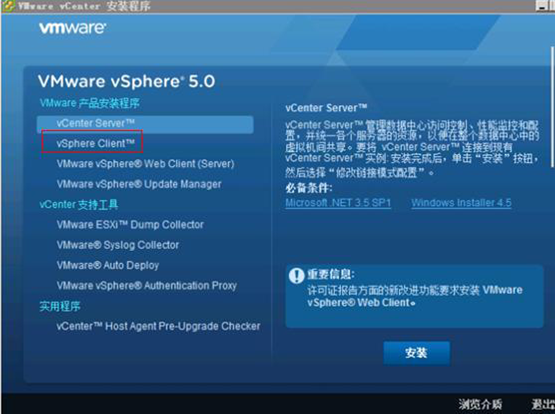

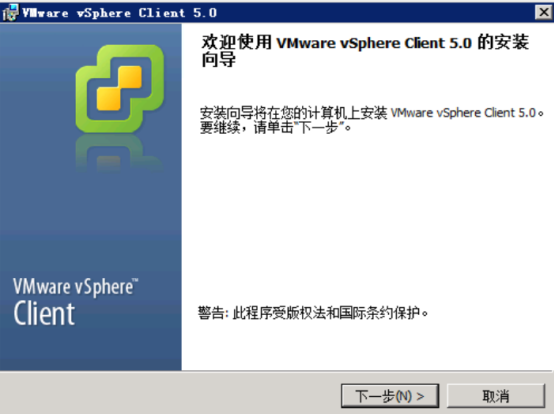
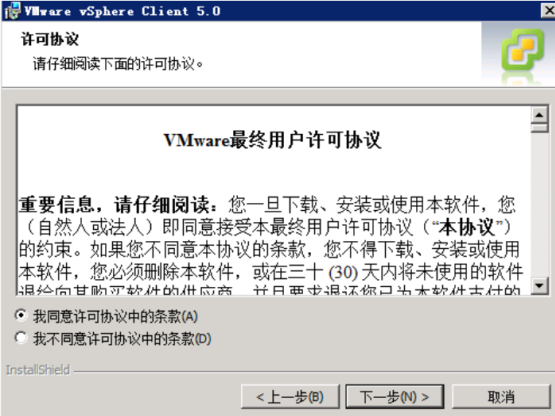


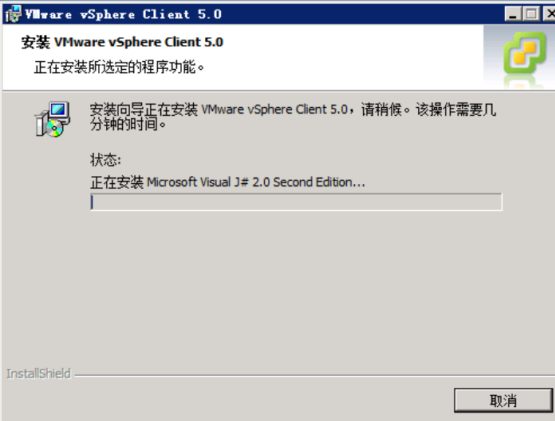
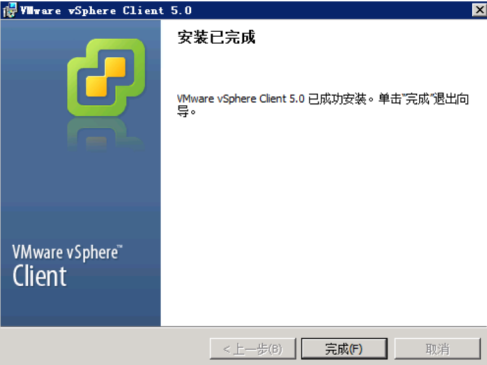
完成安装。

点击桌面上的vSphere Client图标

IP地址填入ESXi服务器IP,用户名和密码为ESXi服务器安装时配置的,点击登录就可以登录ESXi服务器进行虚拟机配置,维护。
接下来在ESXi服务器中新建一个win2008 x64位系统的虚拟机,配置4核CPU,8GB内存,50GB磁盘,用于vCenter的安装和部署。也可以使用一台性能较好的物理服务器安装win2008 x64系统来部署vCenter。
原创文章请注明转载自技术小站本文地址:http://www.i5i6.net/post/105.html,标题:VMware vSphere client安装步骤



